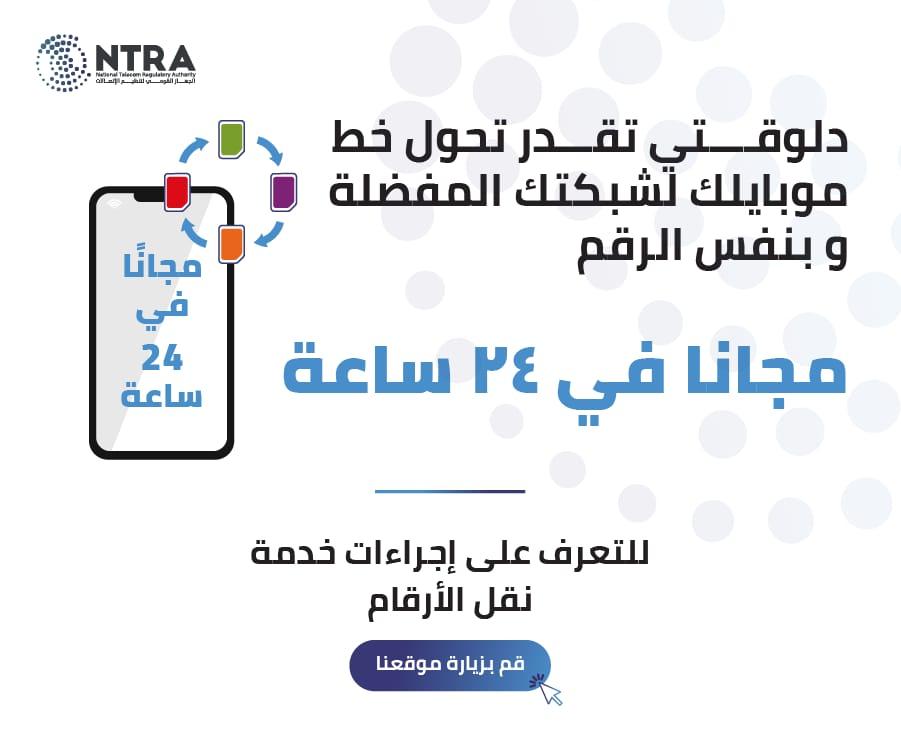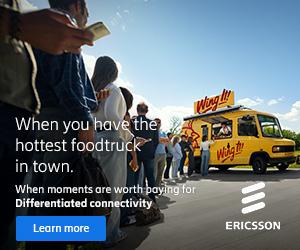قامت مايكروسوفت مؤخرًا بتوسيع دعم تطبيقات أندرويد لنظام التشغيل Windows 11 إلى خمس مناطق أخرى والولايات المتحدة، لذلك، إذا كنت تنتظر وصول الميزة إلى الكمبيوتر المحمول أو الكمبيوتر الشخصي الذي يعمل بنظام Windows 11 ، فقد تضطر إلى الانتظار لفترة أطول قليلاً لتلقي الدعم رسميًا.
ومع ذلك ، هناك جولة تتيح للمستخدمين تمكين نظام Windows الفرعي لنظام أندرويد على أي جهاز يعمل بنظام Windows 11 دون تثبيت Windows Insider Preview، حيث يمكن اتباع الخطوات التالية للاستفادة من الأمر:
أشياء لتأخذها بالحسبانيحتوي Windows 11 حاليًا على عدد محدود من تطبيقات أندرويد المدعومة ، ويُعد Amazon App Store حاليًا المصدر الرئيسي لتطبيقات أندرويد على نظام التشغيل Windows 11 ، حيث يضم الآن حوالي 1،000 تطبيق برعاية أجهزة Windows.
المتطلبات المسبقة-أداة WSA PacMan
-جهاز Windows 11 الذي يعمل بأحدث بنية
- اتصال بالإنترنت يعمل
تثبيت تطبيقات أندرويد على Windows 11: دليل خطوة بخطوة
لكي تعمل العملية بأكملها ، ستحتاج إلى بعض الملفات والأدوات، وبالنسبة للمبتدئين ، ستحتاج إلى تنزيل أداة WSA PacMan. إنه مشروع مفتوح المصدر يسمح للمستخدمين بتنزيل تطبيقات أندرويد وتثبيتها على Windows 11. بالإضافة إلى ذلك ، ستحتاج إلى نظام Windows الفرعي لملفات أندرويد وتمكين دعم المحاكاة الافتراضية للنظام.
1.تفعيل Virtual Machine Platform و Windows HypervisorPlatform
أولاً ، تحتاج إلى تمكين ميزتين في Windows 11 - Virtual Machine Platform و Windows HypervisorPlatform. لتمكينها ، انقر فوق ابدأ واكتب "تشغيل ميزات Windows أو إيقاف تشغيلها واضغط على Enter. ابحث عن كلا الخيارين ، وقم بتمكينهما وأعد تشغيل الكمبيوتر.